怎样用PS合成水果螃蟹,如何用PS合成水果螃蟹?下面小编就教教大家如何用PS合成有趣的水果螃蟹。有需要的朋友可以看看下面。我希望它可以帮助你!
1、首先我们打开背景素材:

2. 插入螃蟹参考图像文件,执行图层、光栅化和智能对象命令,将其用作下面制作水果螃蟹的参考形状。
3. 单击以在“图层”面板中创建一个新组并将其命名为“Legs”。插入杨桃素材文件,按Ctrl+T自由变换,复制多次,制作出蟹腿的形状:

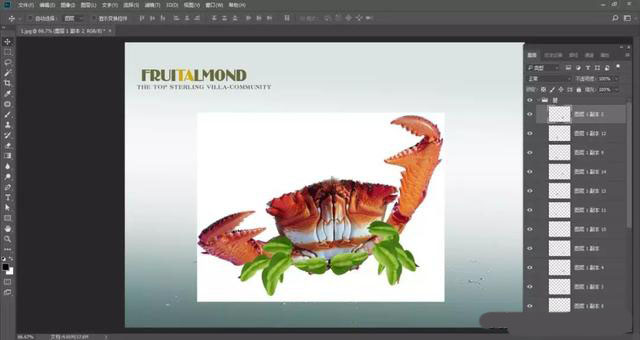
4. 创建曲线调整图层以增强图像的明暗对比度:
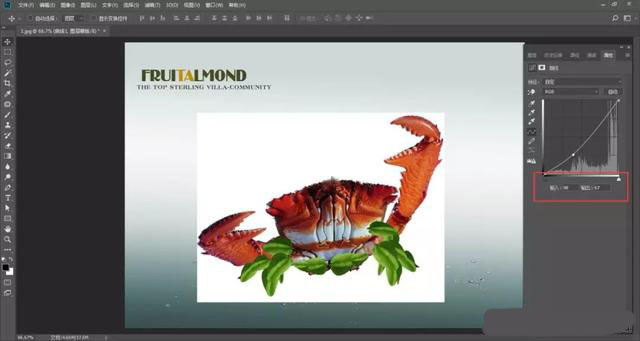
5、新建一个组,命名正确,放置香蕉材质并光栅化,按Ctrl+T调整大小,放置在螃蟹的前臂上:
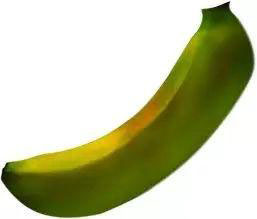
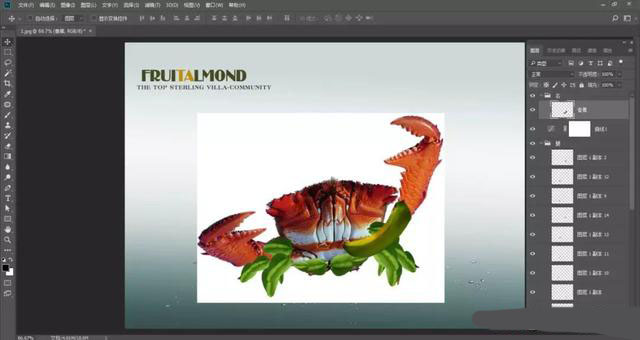
6、插入芒果材质文件,在栅格化图层上右键,放置在螃蟹前臂的第二部分:

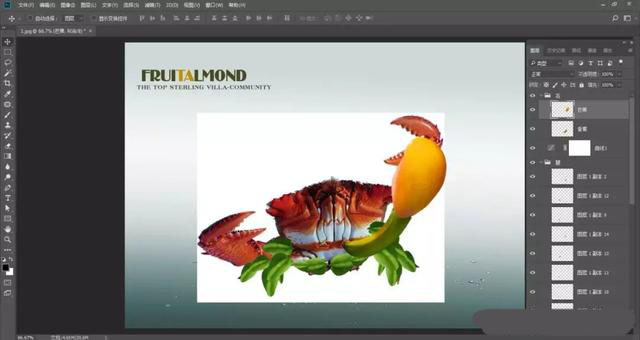
7、在芒果层下面新建一个图层,用黑色画笔画出转折点:
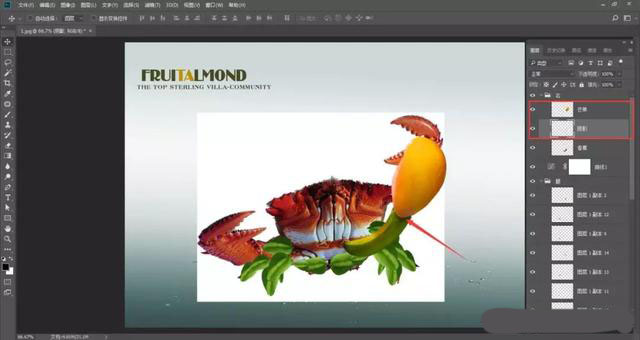
8、插入苦瓜素材文件,光栅化后放置在螃蟹前臂上方,按Ctrl+T调整大小。复制另一个苦瓜并适当缩小图像。新建一个图层,放置在苦瓜图层下方,用黑色画笔画出转折点,如图:

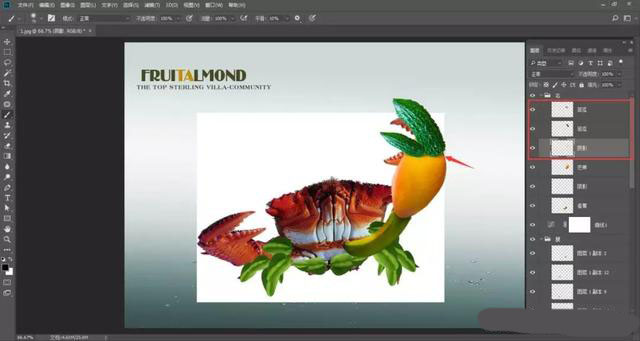
9. 创建一个新组并将其命名为left,复制所有水果,使用Ctrl+T 调整大小,并将它们放在螃蟹的左侧:
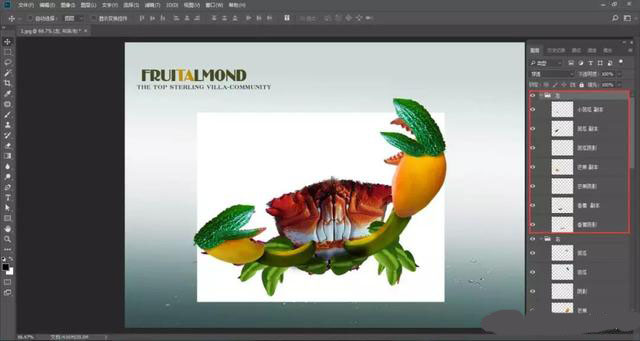
10.新建一个组,命名为body,放置葡萄材质并栅格化:
11.复制葡萄层,创建两个副本,组装完整的蟹体,按Ctrl+T进行调整。右键选择透视命令,使底部葡萄变成近大远小的透视效果:
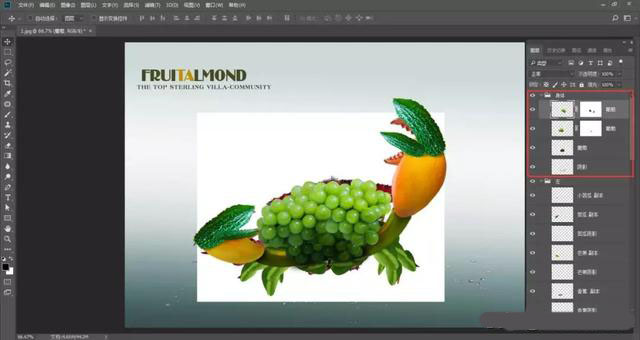
12.选择最下面的葡萄,按Ctrl+M调出曲线,将输出设置为90,输入设置为148,使其变暗:
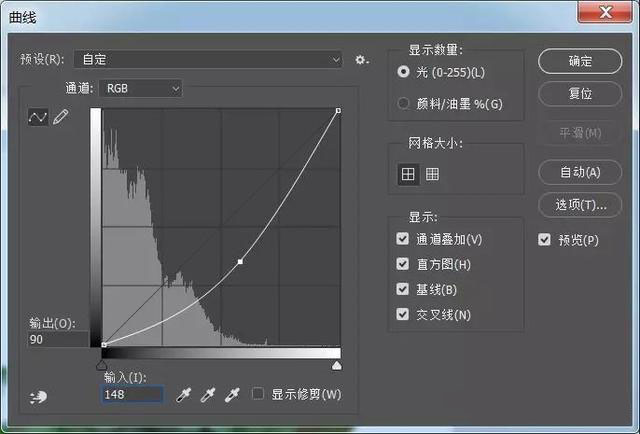
13、插入cherry材质文件,右键栅格化图层,放在上面作为眼睛:

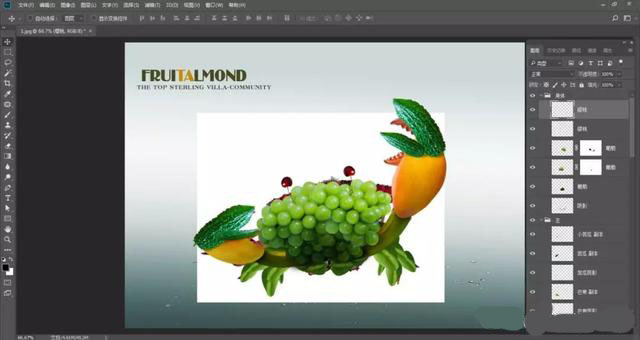
14.新建一个组,命名为Eyeballs,新建图层,使用椭圆选框工具绘制选区,填充白色,然后画黑眼睛和白色高光,复制该组作为另一个眼球,按Ctrl+T翻转水平并适当调整:
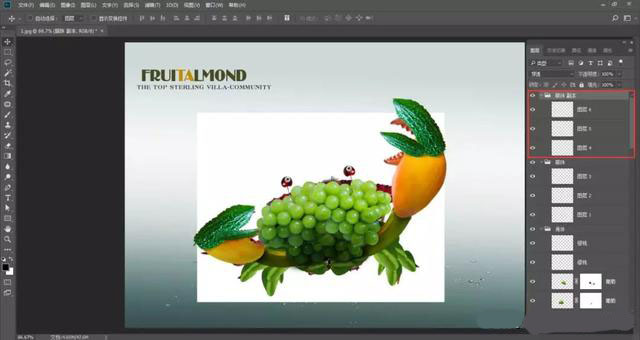
15、将豆料放好并光栅化,放在螃蟹的腹部上,复制两遍,从小到大调整,用黑色画笔在腹部画一层阴影:
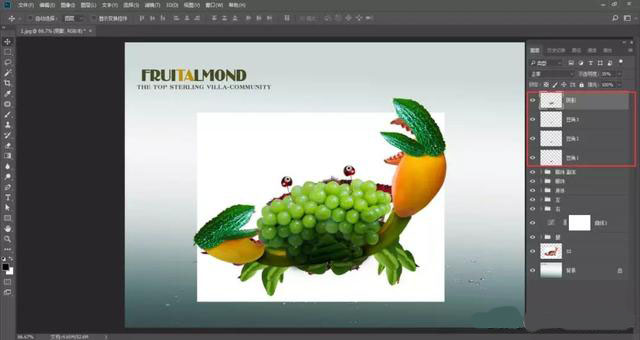
16、隐藏螃蟹参考图,适当调整整体曲线。最终效果是:

怎样用PS合成水果螃蟹,以上就是本文为您收集整理的怎样用PS合成水果螃蟹最新内容,希望能帮到您!更多相关内容欢迎关注。








